错过开机iphone怎么迁移数据
1、点击通用
进入苹果手机设置页面后,找到并点击页面中的【通用】选项。
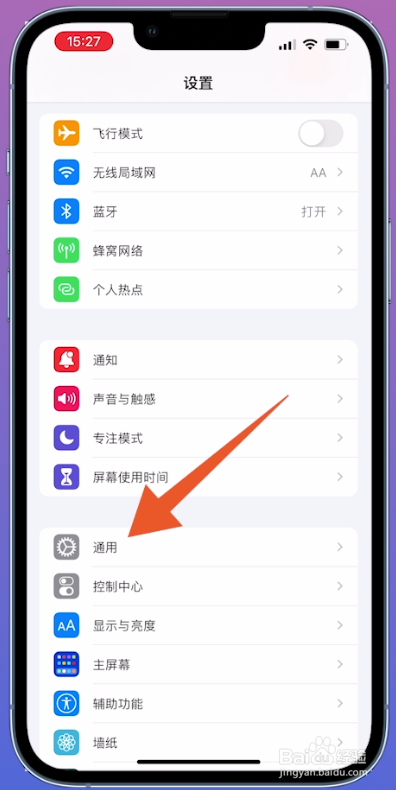
2、点击传输或还原
打开通用设置页面后,点击最下面的【传输或还原iPhone】。

3、点击现在开始
在跳转的新页面中,点击屏幕中间的【现在开始】。

4、点击继续
进入新页面后,点击页面下方的【继续】。

5、点击通过iCloud转移
打开转移数据页面后,点击下面的【通过iCloud转移所有App数据】即可。

1、点击iCloud
进入苹果手机设置页面后点击你的Apple ID,在Apple ID页面中点击【iCloud】。

2、打开iCloud云备份
打开iCloud页面后点击下面的【iCloud云备份】,在新页面中打开【iCloud云备份】后面的按钮。
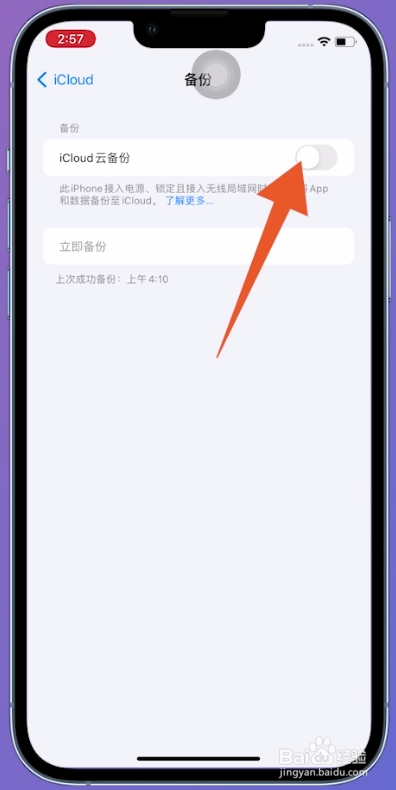
3、点击登录iPhone
打开后前往新手机的设置页面,点击上面的【登录iPhone】。

4、点击合并
在新页面中输入你的Apple ID和密码,输入完成后点击右上方的【下一步】,并在弹窗口中点击【合并】即可。
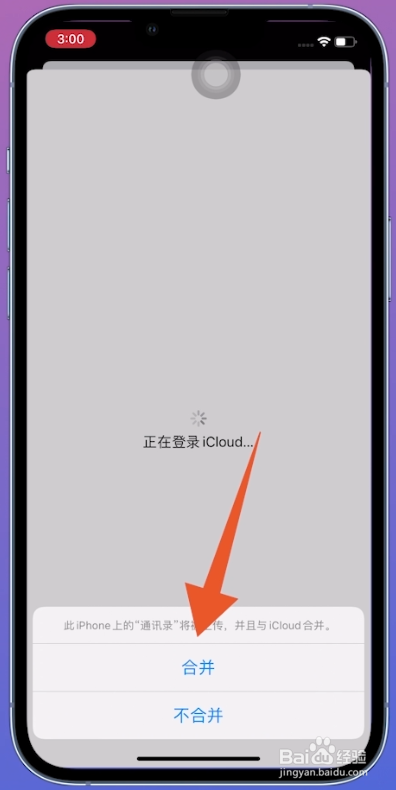
1、点击通用
进入苹果手机设置页面后,选择并点击页面中的【通用】 。
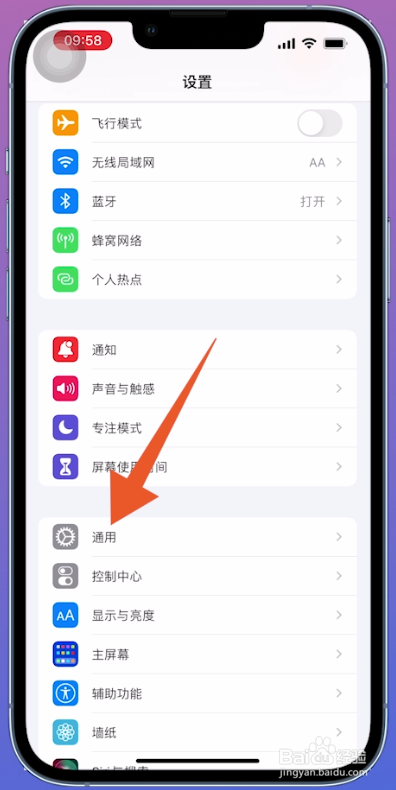
2、点击传输或还原
打开通用设置页面后,点击屏幕最下方的【传输或还原iPhone】。

3、点击抹掉所有设置
在跳转的新页面中,点击下方的【抹掉所有内容和设置】,抹掉后再重新开机就能转移数据。
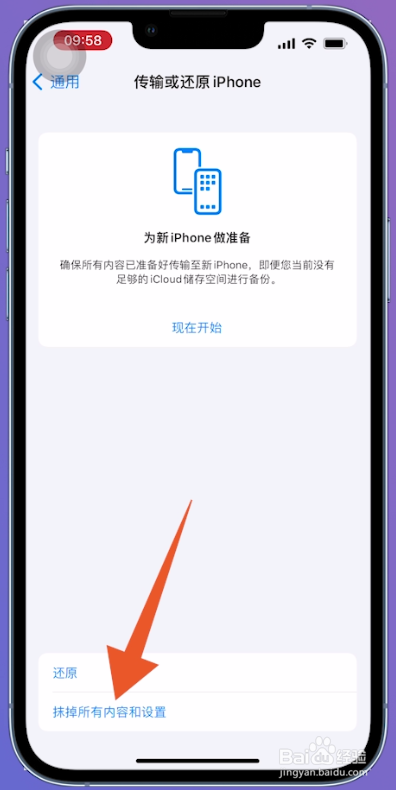
声明:本网站引用、摘录或转载内容仅供网站访问者交流或参考,不代表本站立场,如存在版权或非法内容,请联系站长删除,联系邮箱:site.kefu@qq.com。
阅读量:84
阅读量:24
阅读量:60
阅读量:150
阅读量:72